Dell Precision T3610 User Manual [sk]
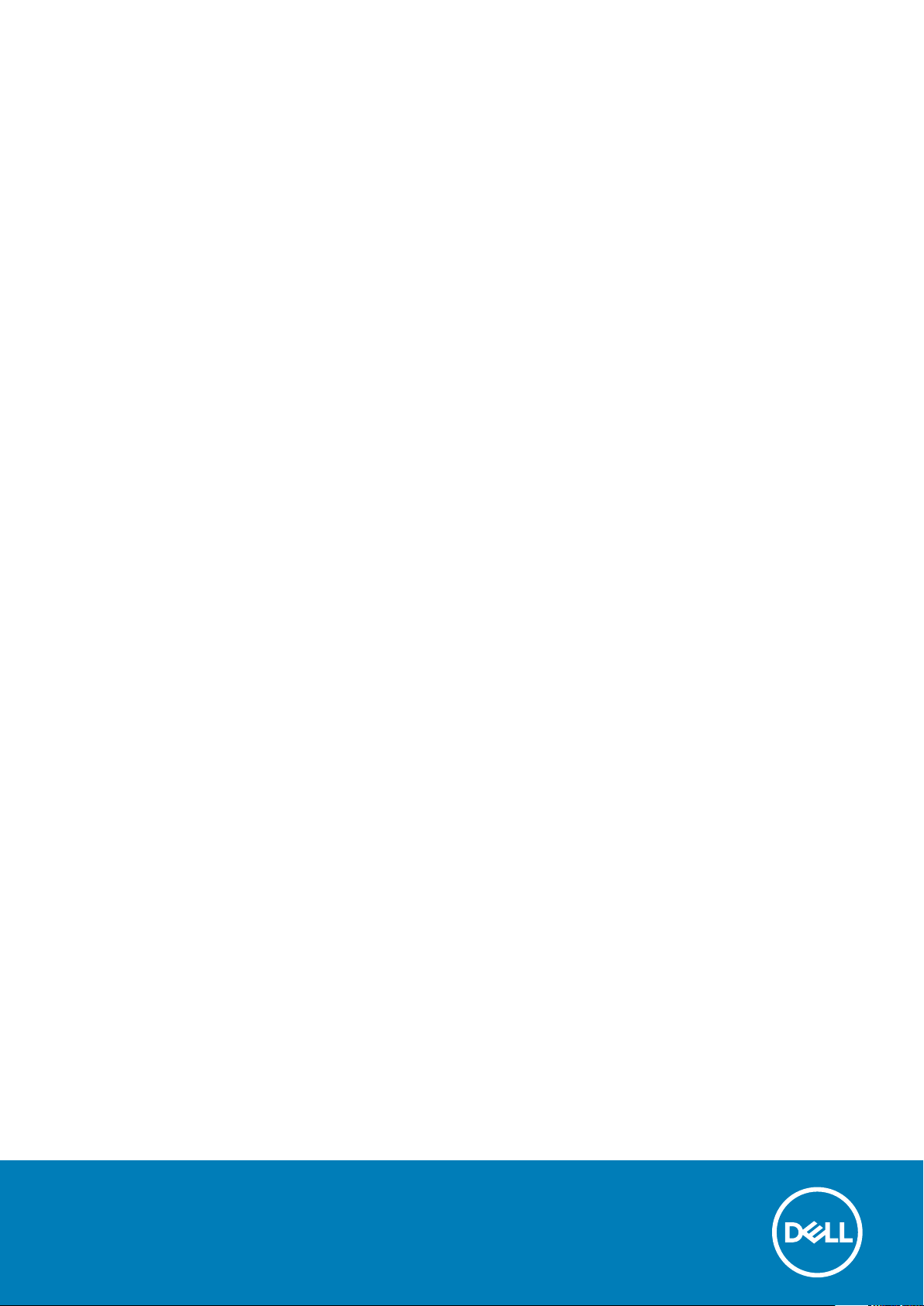
Pracovná stanica Dell Precision T3610
Príručka vlastníka
Regulačný model: D01T
Regulačný typ: D01T004
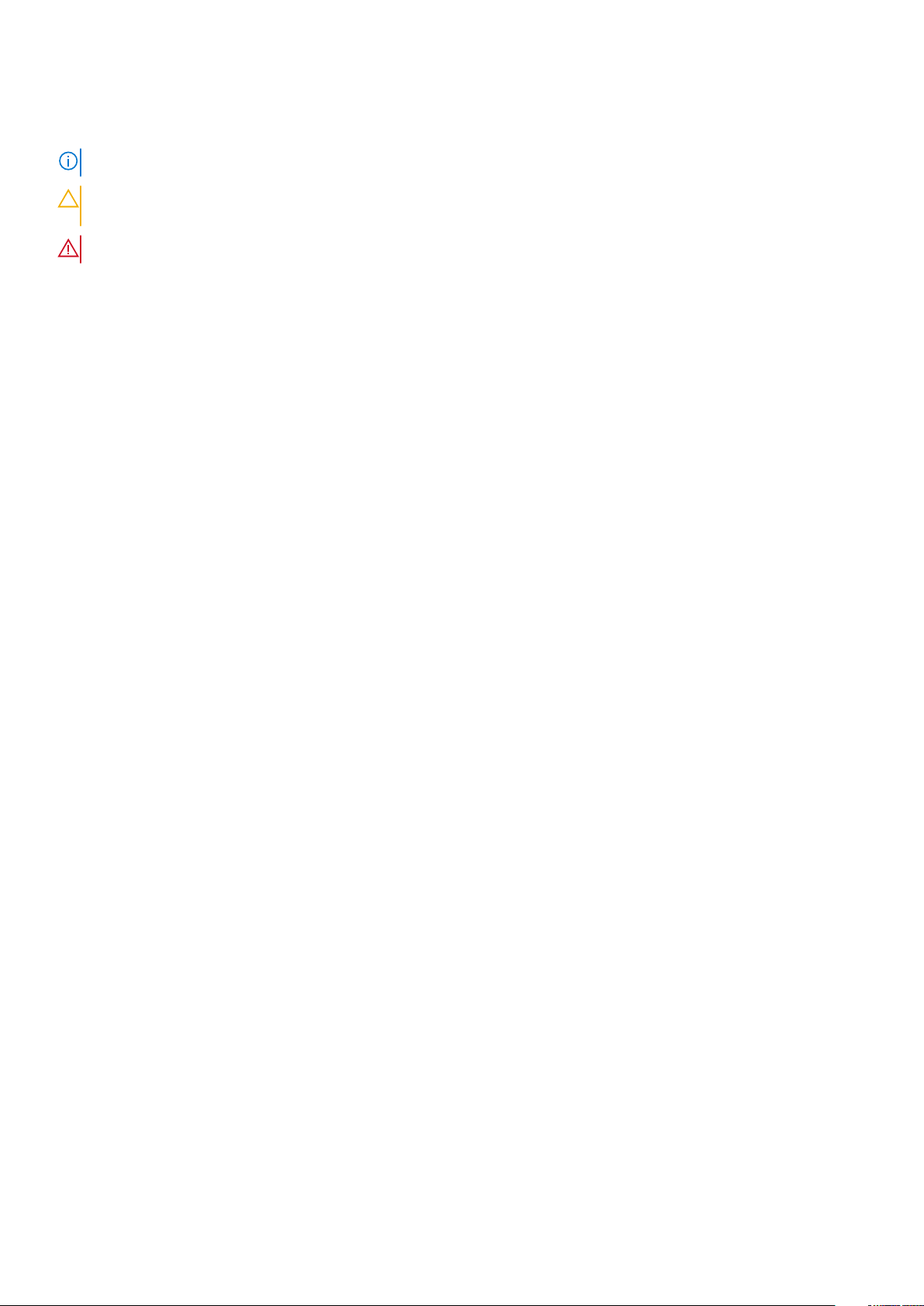
Poznámky, upozornenia a výstrahy
POZNÁMKA: POZNÁMKA uvádza dôležité informácie, ktoré vám umožnia využívať váš produkt lepšie.
VAROVANIE: UPOZORNENIE naznačuje, že existuje riziko poškodenia hardvéru alebo straty údajov a ponúka vám
spôsob, ako sa tomuto problému vyhnúť.
VÝSTRAHA: VÝSTRAHA označuje potenciálne riziko vecných škôd, zranení osôb alebo smrti.
© 2020 firma Dell Inc. alebo jej pobočky. Všetky práva vyhradené. Dell, EMC, ako aj ďalšie ochranné známky sú ochranné známky
firmy Dell Inc. alebo jej pobočiek. Ďalšie ochranné známky môžu byť ochranné známky príslušných vlastníkov.
May 2020
Rev. A03
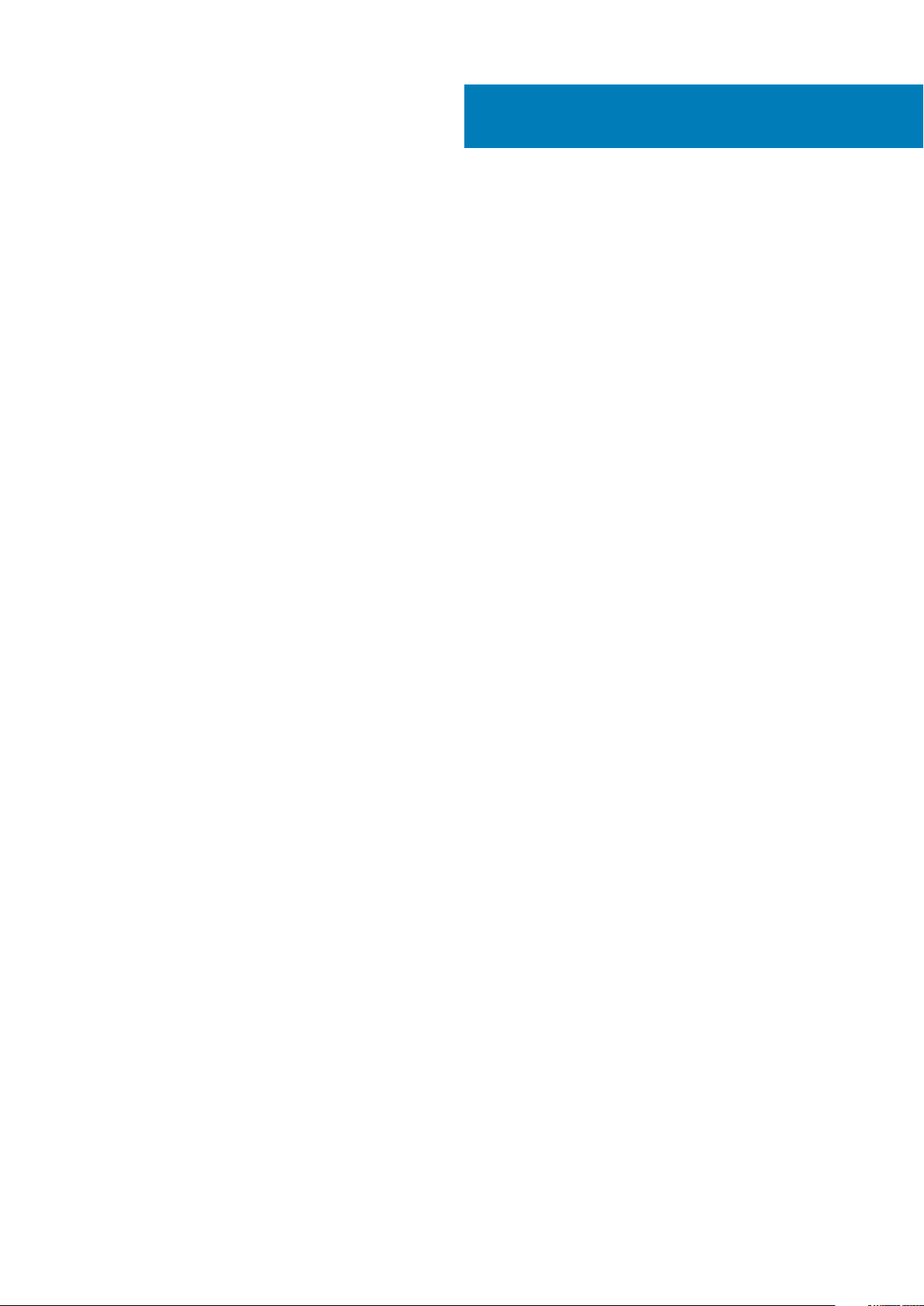
Obsah
1 Práca na počítači.......................................................................................................................... 5
Bezpečnostné pokyny...........................................................................................................................................................5
Pred servisným úkonom v počítači......................................................................................................................................5
Vypnutie počítača..................................................................................................................................................................6
Po dokončení práce v počítači.............................................................................................................................................6
2 Demontáž a opätovná montáž........................................................................................................7
Odporúčané nástroje............................................................................................................................................................. 7
Prehľad systému.................................................................................................................................................................... 7
Demontáž napájacej jednotky (PSU).................................................................................................................................. 7
Inštalácia napájacej jednotky (PSU).................................................................................................................................... 8
Demontáž krytu..................................................................................................................................................................... 8
Inštalácia krytu....................................................................................................................................................................... 9
Demontáž karty PSU...........................................................................................................................................................10
Inštalácia karty PSU..............................................................................................................................................................11
Demontáž predného rámu................................................................................................................................................... 11
Inštalácia predného rámu.................................................................................................................................................... 12
Vybratie karty PCI................................................................................................................................................................ 12
Inštalácia karty PCI...............................................................................................................................................................12
Demontáž optickej jednotky .............................................................................................................................................. 13
Inštalácia optickej jednotky ................................................................................................................................................ 14
Demontáž pevného disku....................................................................................................................................................15
Inštalácia pevného disku .....................................................................................................................................................16
Demontáž reproduktora...................................................................................................................................................... 16
Inštalácia reproduktora........................................................................................................................................................ 17
Inštalácia tepelného snímača...............................................................................................................................................17
Demontáž tepelného snímača.............................................................................................................................................17
Demontáž vstupno-výstupného (I/O) panela.................................................................................................................. 17
Montáž vstupno-výstupného panela (V/V)..................................................................................................................... 19
Demontáž vetracieho tunela ..............................................................................................................................................19
Inštalácia vetracieho tunela ...............................................................................................................................................20
Demontáž pamäte...............................................................................................................................................................20
Inštalácia pamäte.................................................................................................................................................................20
Demontáž gombíkovej batérie............................................................................................................................................ 21
Inštalácia gombíkovej batérie..............................................................................................................................................21
Demontáž ventilátora systému...........................................................................................................................................21
Inštalácia ventilátora systému............................................................................................................................................25
Demontáž chladiča..............................................................................................................................................................25
Inštalácia chladiča................................................................................................................................................................26
Demontáž ventilátora chladiča.......................................................................................................................................... 26
Inštalácia ventilátora chladiča............................................................................................................................................ 26
Demontáž procesora...........................................................................................................................................................26
Inštalácia procesora.............................................................................................................................................................27
Demontáž systémovej dosky..............................................................................................................................................27
Obsah 3
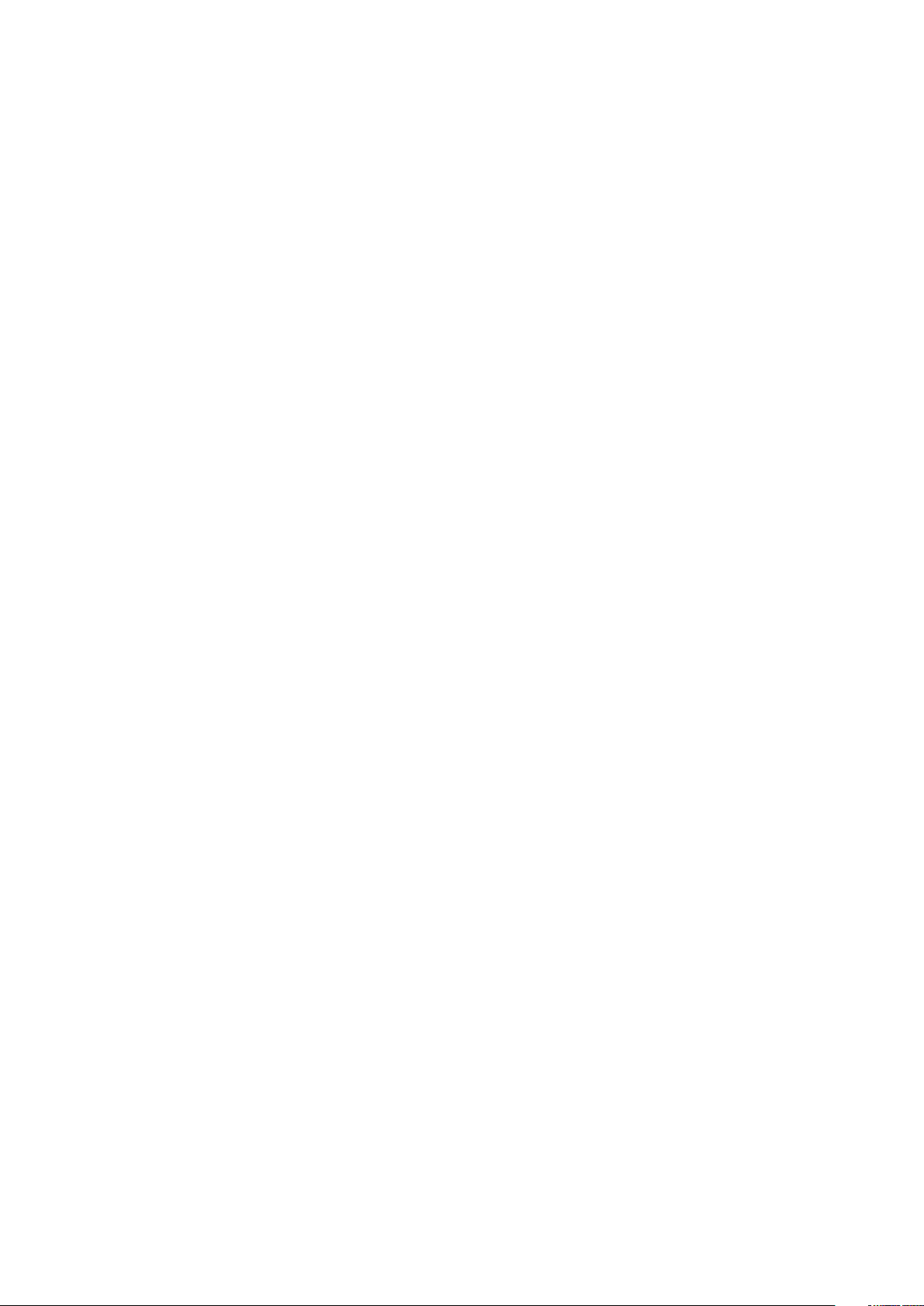
Inštalácia systémovej dosky............................................................................................................................................... 29
Komponenty systémovej dosky.........................................................................................................................................29
3 Ďalšie informácie........................................................................................................................ 31
Návod k pamäťovým modulom...........................................................................................................................................31
Zámka napájacej jednotky (PSU)....................................................................................................................................... 31
4 Nastavenie systému....................................................................................................................32
Sekvencia spúšťania............................................................................................................................................................32
Navigačné klávesy...............................................................................................................................................................32
Možnosti programu System Setup................................................................................................................................... 33
Aktualizácia systému BIOS v systéme Windows.............................................................................................................38
Systémové heslo a heslo pre nastavenie..........................................................................................................................39
Nastavenie hesla nastavenia systému........................................................................................................................ 39
Vymazanie alebo zmena existujúceho hesla systémového nastavenia...................................................................40
Zrušenie systémového hesla........................................................................................................................................ 40
5 Diagnostika................................................................................................................................ 41
Diagnostika Vylepšené vyhodnotenie systému pred zavedením (Enhanced Pre-Boot System Assessment –
ePSA).................................................................................................................................................................................41
6 Riešenie problémov s počítačom.................................................................................................. 42
Diagnostické kontrolky........................................................................................................................................................42
Chybové hlásenia.................................................................................................................................................................43
7 Technické údaje......................................................................................................................... 45
8 Kontaktovanie spoločnosti Dell.....................................................................................................51
4
Obsah
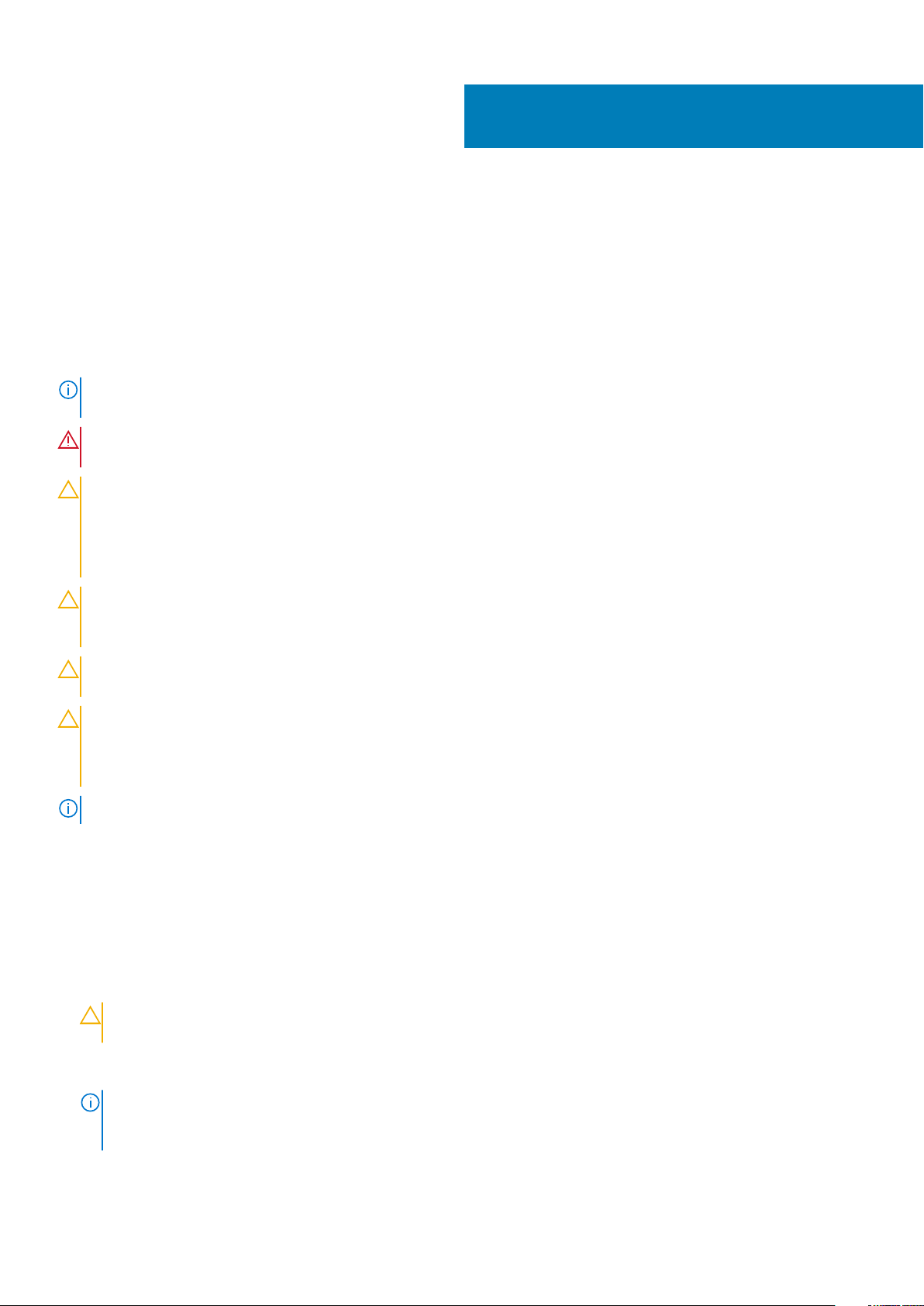
1
Práca na počítači
Bezpečnostné pokyny
Dodržiavaním nasledujúcich bezpečnostných pokynov sa vyhnete prípadnému poškodeniu počítača a aj vy sami budete v bezpečí. Ak nie je
uvedené inak, predpokladá sa, že pri každom postupe zahrnutom v tomto dokumente budú splnené tieto podmienky:
• Prečítali ste si bezpečnostné informácie, ktoré boli dodané spolu s počítačom.
• Komponent možno vymeniť alebo (ak bol zakúpený osobitne) namontovať podľa postupu demontáže v opačnom poradí krokov.
POZNÁMKA: Pred otvorením krytu a panelov počítača odpojte všetky zdroje napájania. Po dokončení práce v počítači
najskôr namontujte späť všetky kryty, panely a skrutky a až potom pripojte počítač k zdroju napájania.
VÝSTRAHA: Pred prácou vnútri počítača si prečítajte bezpečnostné pokyny, ktoré ste dostali s vaším počítačom. Ďalšie
informácie o bezpečnosti a overených postupoch nájdete na domovskej stránke súladu s predpismi
VAROVANIE: Mnoho opráv môže vykonať iba certifikovaný servisný technik. Vy sami by ste mali riešiť iba tie problémy a
jednoduché opravy, ktoré sú uvedené v produktovej dokumentácii, prípadne telefonicky alebo online kontaktovať tím
podpory a postupovať podľa pokynov. Poškodenie v dôsledku servisu, ktorý nie je oprávnený spoločnosťou Dell, nespadá
pod ustanovenia záruky. Prečítajte si bezpečnostné pokyny, ktoré ste dostali spolu so svojím produktom, a dodržiavajte
ich.
VAROVANIE: Pri práci vnútri počítača sa uzemnite pomocou uzemňovacieho remienka na zápästí alebo opakovaným
dotýkaním sa nenatretého kovového povrchu vždy vtedy, keď sa dotýkate konektorov na zadnej strane počítača, aby ste
predišli elektrostatickému výboju.
VAROVANIE: S komponentmi a kartami zaobchádzajte opatrne. Nedotýkajte sa komponentov alebo kontaktov na karte.
Kartu držte za okraje alebo za kovový nosný držiak. Komponenty ako procesor držte za okraje a nie za kolíky.
VAROVANIE: Ak odpájate kábel, potiahnite ho za prípojku alebo pevnú časť zásuvky, ale nie za samotný kábel. Niektoré
káble majú konektor zaistený zarážkami; pred odpojením takéhoto kábla zarážky najprv zatlačte. Spojovacie články od
seba odpájajte plynulým ťahom rovným smerom — zabránite tým ohnutiu kolíkov. Skôr než kábel pripojíte, presvedčte
sa, či sú obe prípojky správne orientované a vyrovnané.
POZNÁMKA: Farba počítača a niektorých komponentov sa môže odlišovať od farby uvádzanej v tomto dokumente.
Pred servisným úkonom v počítači
V záujme vyhnutia sa poškodeniu počítača vykonajte predtým, než začnete so servisným úkonom v počítači, nasledujúce kroky.
1. Dodržiavajte, prosím, uvedené bezpečnostné pokyny.
2. Pracovný povrch musí byť rovný a čistý, aby sa nepoškriabal kryt počítača.
3. Vypnite počítač.
4. Odpojte od počítača všetky sieťové káble.
VAROVANIE
zariadenia.
5. Odpojte počítač a všetky pripojené zariadenia z elektrických zásuviek.
6. Stlačením a podržaním hlavného spínača odpojeného počítača uzemnite systémovú dosku.
POZNÁMKA
dotýkaním sa nenatretého kovového povrchu vždy vtedy, keď sa dotýkate konektorov na zadnej strane počítača, aby
ste predišli elektrostatickému výboju.
: Ak chcete odpojiť sieťový kábel, najskôr odpojte kábel z počítača a potom ho odpojte zo sieťového
: Pri práci vnútri počítača sa uzemnite pomocou uzemňovacieho remienka na zápästí alebo opakovaným
Práca na počítači 5
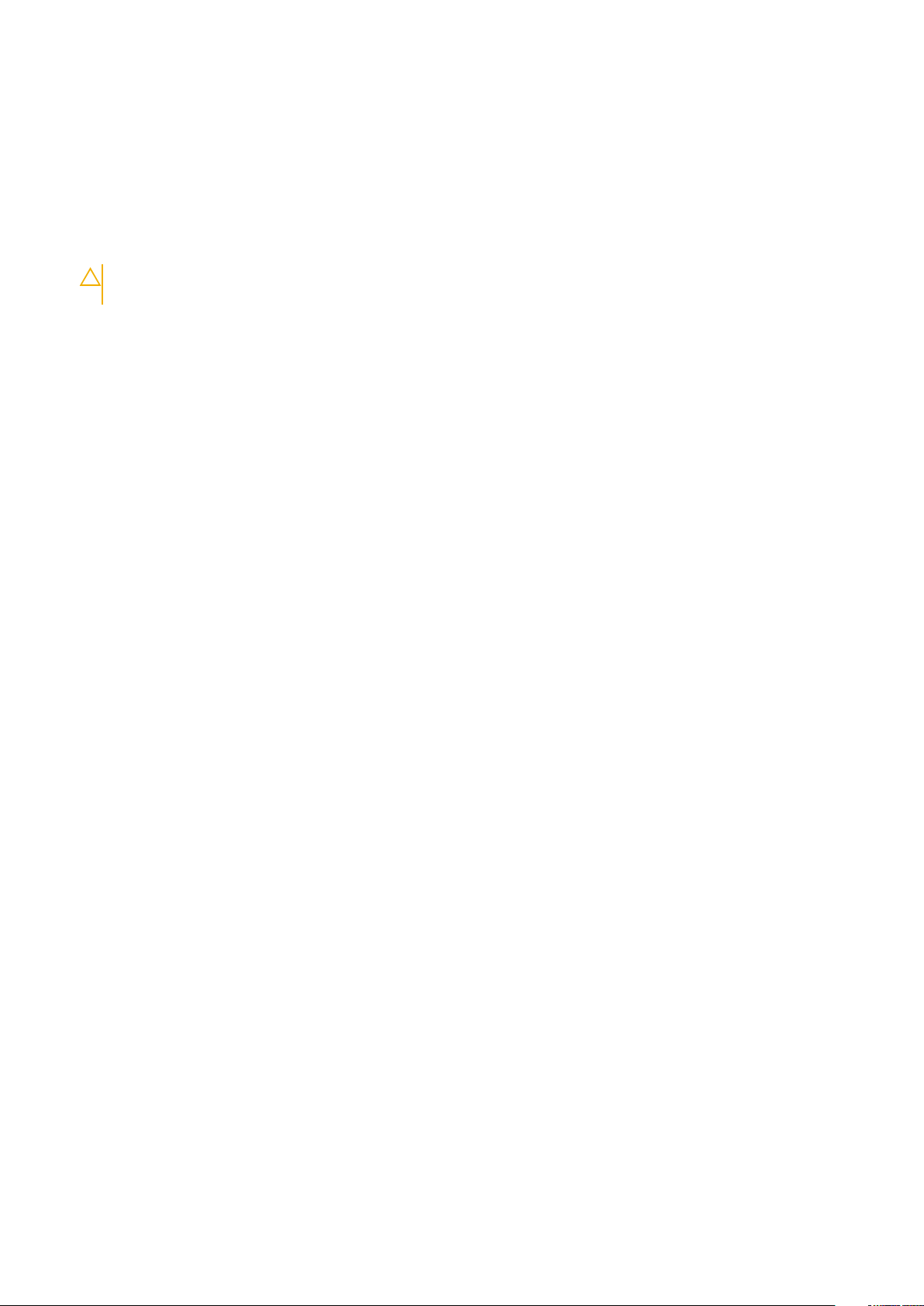
Vypnutie počítača
Po dokončení práce v počítači
Po výmene ktorejkoľvek súčasti pred zapnutím počítača vždy skontrolujte, či ste pripojili všetky externé zariadenia, karty a káble.
1. Ak treba, pripojte k počítaču telefónne alebo sieťové káble.
VAROVANIE: Pred zapojením sieťového kábla najskôr zapojte kábel do sieťového zariadenia, až potom ho pripojte
k počítaču.
2. Potom pripojte počítač a všetky pripojené zariadenia k elektrickým zásuvkám.
3. Zapnite počítač.
4. Ak treba, spustite diagnostický nástroj a skontrolujte, či počítač funguje správne.
6 Práca na počítači

Demontáž a opätovná montáž
Odporúčané nástroje
Postupy uvedené v tomto dokumente vyžadujú použitie nasledujúcich nástrojov:
• Malý plochý skrutkovač
• Krížový skrutkovač
• Malé plastové páčidlo
Prehľad systému
2
Obrázok 1. Pohľad do vnútra počítača T3610
1.
chladič s integrovaným ventilátorom 2. vetracie tunely
3. predný rám 4. optická jednotka
5. vetrací kanál 6. pevný disk
7. kryt ventilu 8. napájacia jednotka (PSU)
9. karta PCI 10. spínač vniknutia do skrinky
Demontáž napájacej jednotky (PSU)
1. Postupujte podľa pokynov uvedených v časti Pred servisným úkonom v počítači.
2. Ak je PSU uzamknuté, odstránením skrutky PSU odomknite PSU. Ďalšie informácie nájdete v časti o funkcii Zamknutie PSU.
3. Uchopte držiak a zatlačením na modrú poistku uvoľnite PSU.
Demontáž a opätovná montáž 7

4. Uchopte držiak a vysuňte PSU z počítača.
Inštalácia napájacej jednotky (PSU)
1. Uchopte držiak PSU a zasuňte PSU do počítača.
2. Postupujte podľa pokynov uvedených v časti Po dokončení práce v počítači.
Demontáž krytu
1. Postupujte podľa pokynov uvedených v časti Pred servisným úkonom v počítači.
2. Položte počítač na bočnú stranu tak, aby poistka smerovala nahor.
8
Demontáž a opätovná montáž
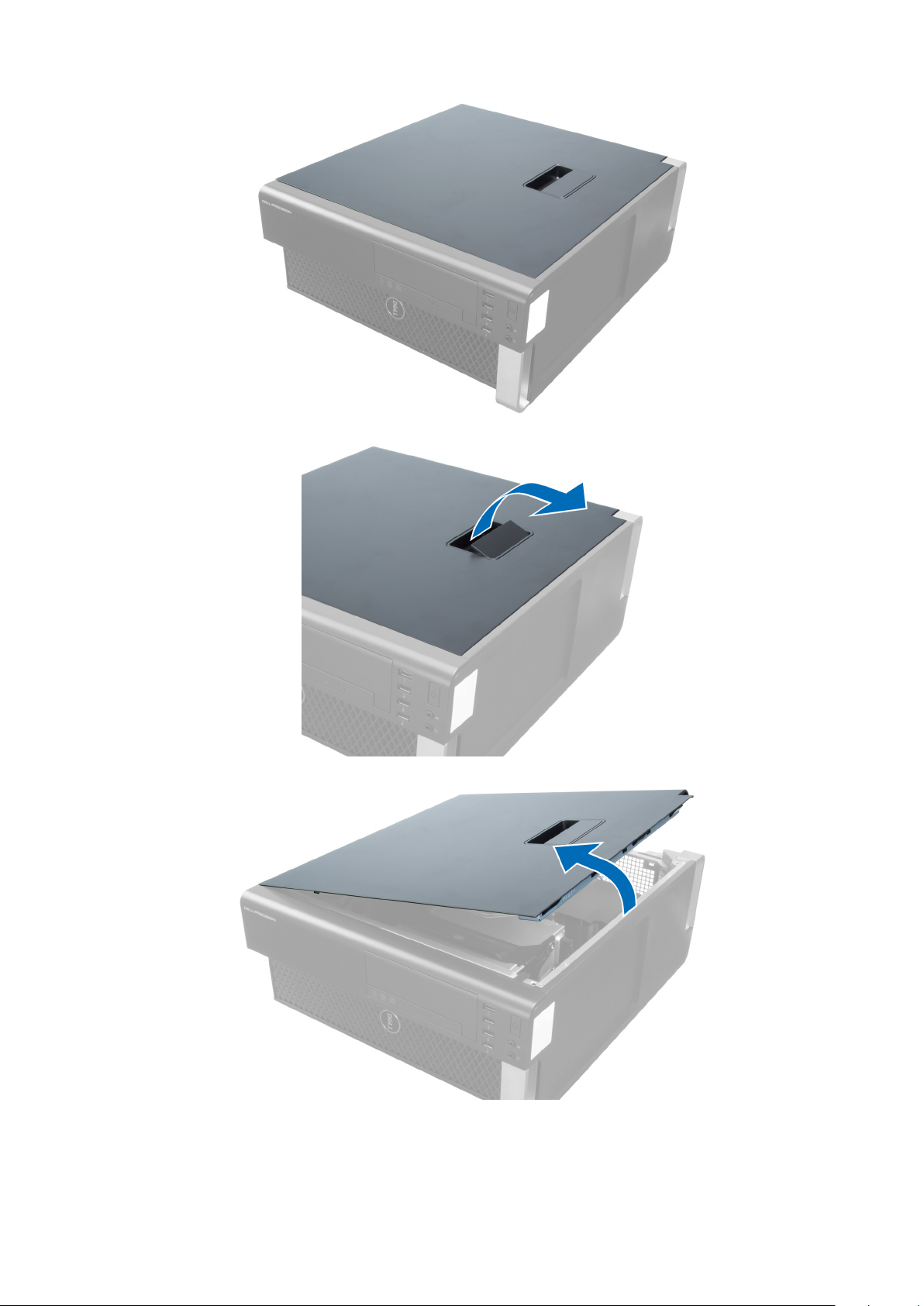
3. Nadvihnite poistku na uvoľnenie krytu.
4. Nadvihnite kryt do 45-stupňového uhla a odnímte ho z počítača.
Inštalácia krytu
1. Kryt počítača umiestnite na skrinku.
Demontáž a opätovná montáž
9
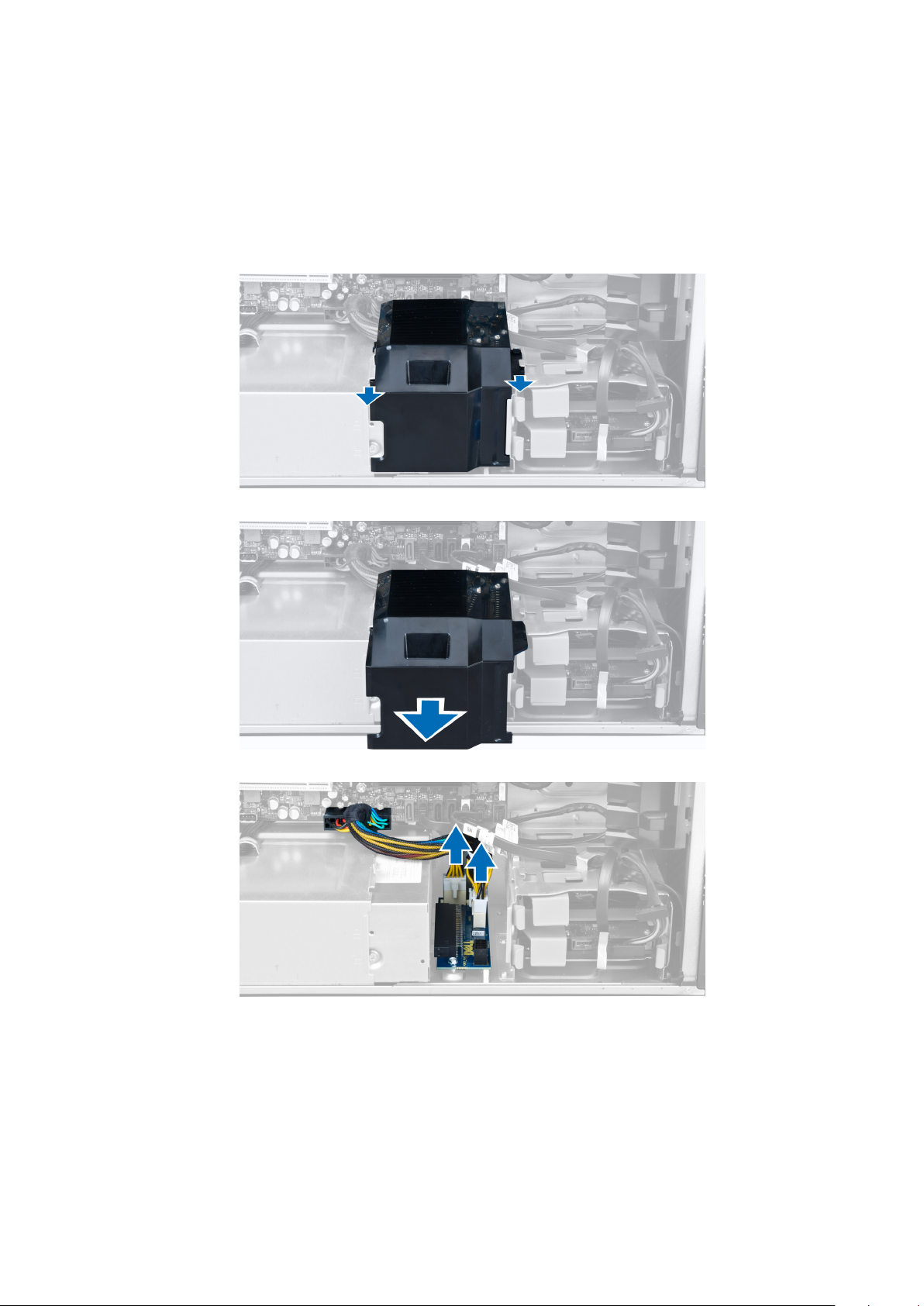
2. Zatlačte na kryt počítača, až kým nezacvakne na svoje miesto.
3. Postupujte podľa pokynov uvedených v časti Po dokončení práce v počítači.
Demontáž karty PSU
1. Riaďte sa postupmi uvedenými v časti Pred prácou na počítači.
2. Demontujte kryt.
3. Vysuňte kryt ventilu zo svojej zásuvky smerom dopredu.
4. Vyberte kryt ventilu z počítača.
5. Odpojte napájacie káble zo systémovej dosky.
6. Odskrutkujte skrutky, ktoré držia kartu PSU v zásuvke.
10
Demontáž a opätovná montáž
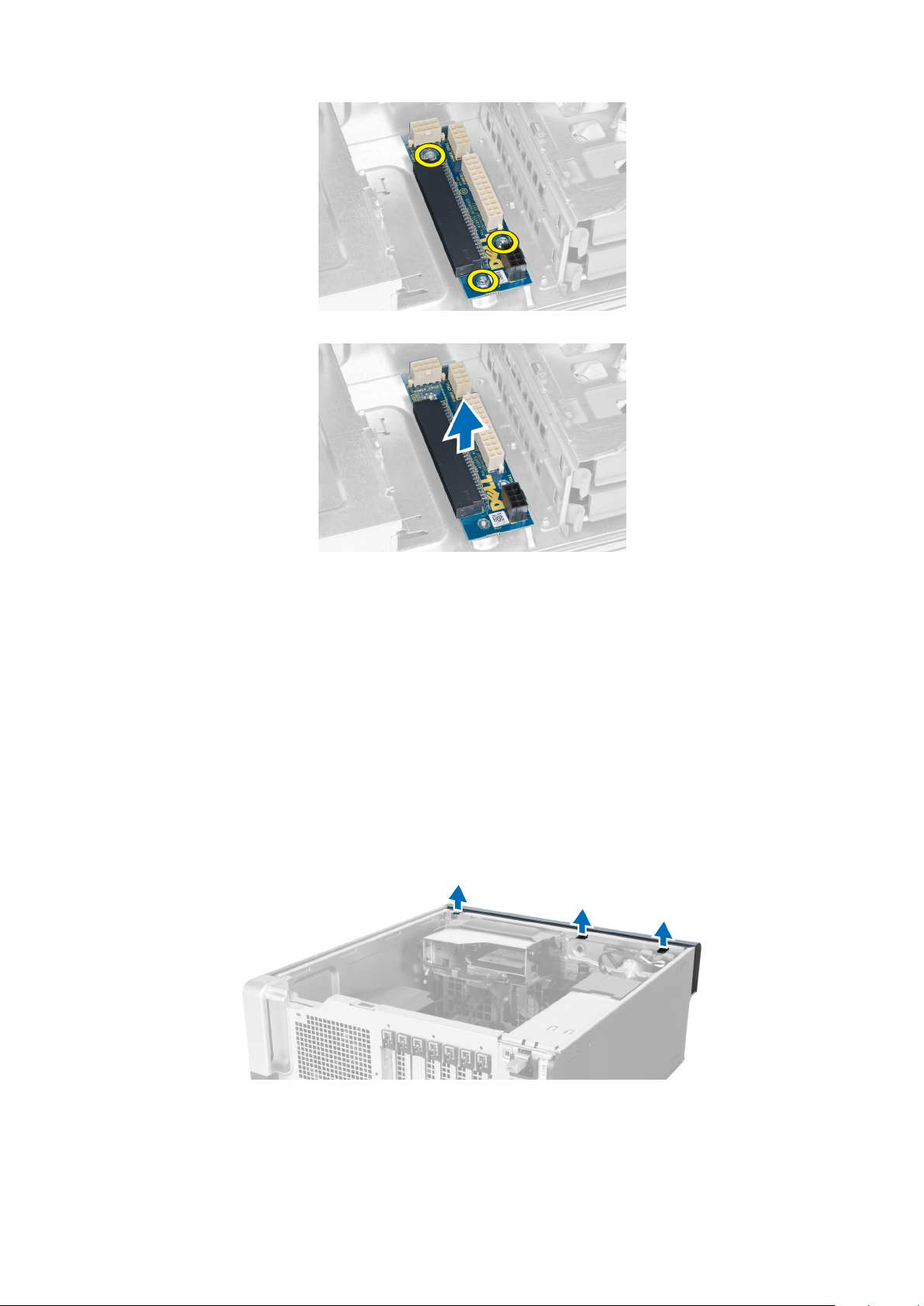
7. Vyberte kartu PSU z počítača.
Inštalácia karty PSU
1. Vráťte kartu PSU do príslušnej zásuvky.
2. Utiahnite skrutky, ktoré držia kartu PSU v zásuvke.
3. Pripojte napájacie káble ku konektorom na systémovej doske.
4. Vráťte kryt ventilu do príslušnej zásuvky.
5. Nainštalujte kryt.
6. Postupujte podľa pokynov uvedených v časti Po dokončení práce v počítači.
Demontáž predného rámu
1. Postupujte podľa pokynov uvedených v časti Pred servisným úkonom v počítači.
2. Demontujte kryt.
3. Opatrne odtiahnite od skrinky istiace západky predného rámu, ktoré sú pri hrane predného rámu.
4. Pootočte a potiahnite panel rámu smerom od počítača a uvoľnite háčiky na protiľahlom okraji rámu zo skrinky.
Demontáž a opätovná montáž
11
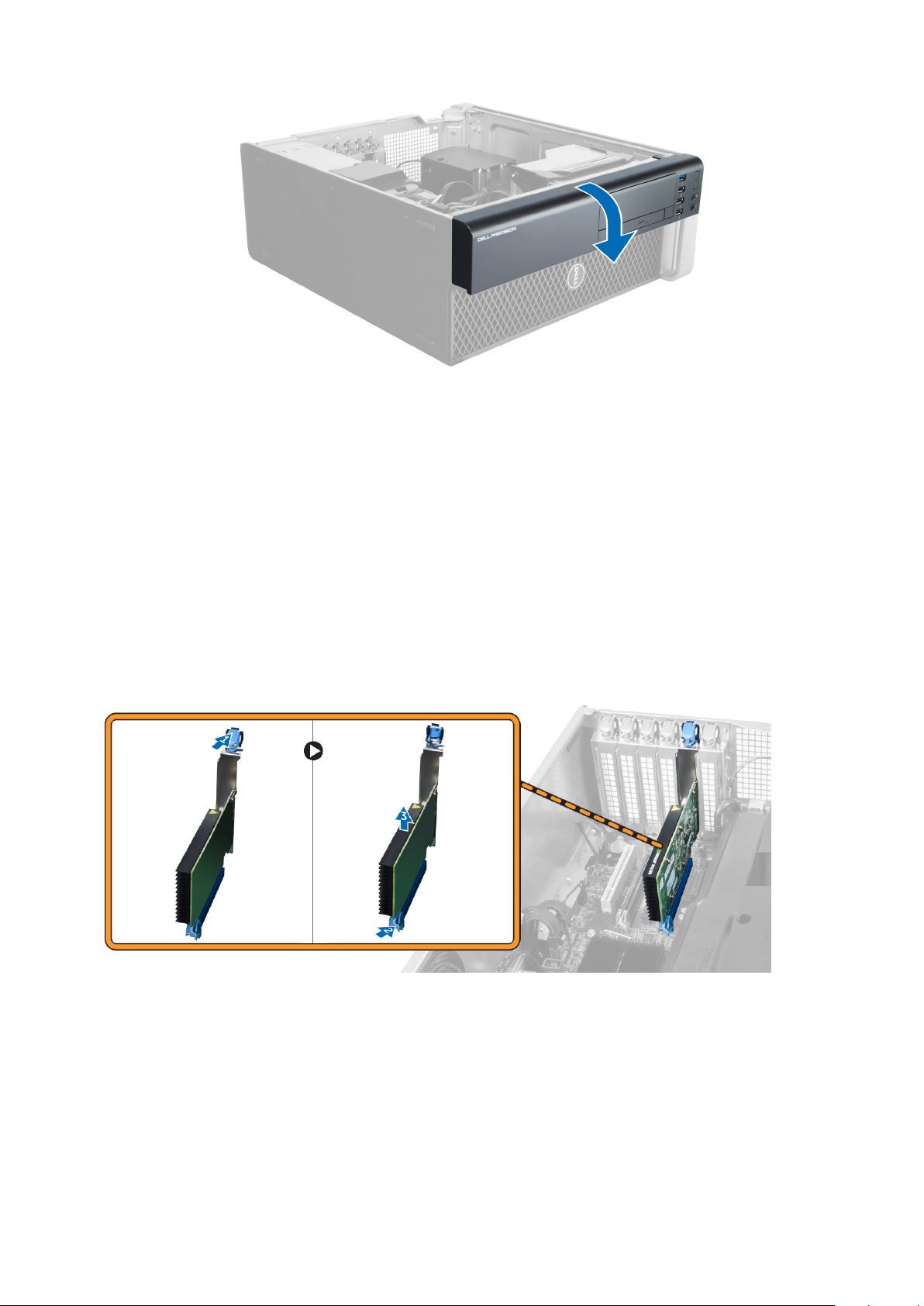
Inštalácia predného rámu
1. Zasuňte háky popri spodnej hrane predného panela do otvorov na prednej časti skrinky.
2. Natočte rám smerom k počítaču, aby sa istiace spony predného rámu uchytili a zacvakli na miesto.
3. Nainštalujte kryt.
4. Postupujte podľa pokynov uvedených v časti Po dokončení práce v počítači.
Vybratie karty PCI
1. Postupujte podľa pokynov uvedených v časti Pred servisným úkonom v počítači.
2. Odstráňte ľavý kryt.
3. Vykonajte nasledujúce kroky podľa ilustrácie:
a) Uvoľnite plastovú poistku, ktorá drží kartu PCI v slote [1].
b) Stlačte poistku, vytiahnite kartu PCI so slotu a odstráňte ju z počítača [2, 3].
Inštalácia karty PCI
1. Zatlačte rozširujúcu kartu do zásuvky pre karty a zaistite poistku.
2. Nainštalujte plastovú poistku, ktorá drží kartu PCI v zásuvke pre kartu.
3. Nainštalujte ľavý kryt.
4. Postupujte podľa pokynov uvedených v časti Po dokončení práce v počítači.
12
Demontáž a opätovná montáž

Demontáž optickej jednotky
1. Postupujte podľa pokynov uvedených v časti Pred servisným úkonom v počítači.
2. Demontujte kryt.
3. Odpojte dátový a napájací kábel od optickej jednotky.
4. Uvoľnite káble zo spôn.
5. Stlačením poistky uvoľnite sponu, ktorá drží káble na boku rámu optickej jednotky.
6. Stlačte sponu nadol a nadvihnite káble.
Demontáž a opätovná montáž
13

7. Nadvihnite uvoľňovaciu západku v hornej časti rámu optického disku.
8. Držiac uvoľňovacej západky vysuňte rám optickej jednotky z priehradky optickej jednotky.
Inštalácia optickej jednotky
1. Nadvihnite uvoľňovaciu západku a zasuňte rám optickej jednotky do priehradky optickej jednotky.
2. Stlačením poistky uvoľnite sponu a uchyťte káble v držiaku.
3. Zapojte napájací kábel do zadnej časti optickej jednotky.
4. Zapojte údajový kábel k zadnej časti optickej jednotky.
5. Nainštalujte kryt.
6. Postupujte podľa pokynov uvedených v časti Po dokončení práce v počítači.
14
Demontáž a opätovná montáž

Demontáž pevného disku
1. Postupujte podľa pokynov uvedených v časti Pred servisným úkonom v počítači.
2. Demontujte kryt.
3. Odpojte napájací a dátový kábel od pevného disku.
4. Zatlačte na poistky na obidvoch stranách konzoly pevného disku.
5. Vysuňte pevný disk z priehradky.
Demontáž a opätovná montáž
15
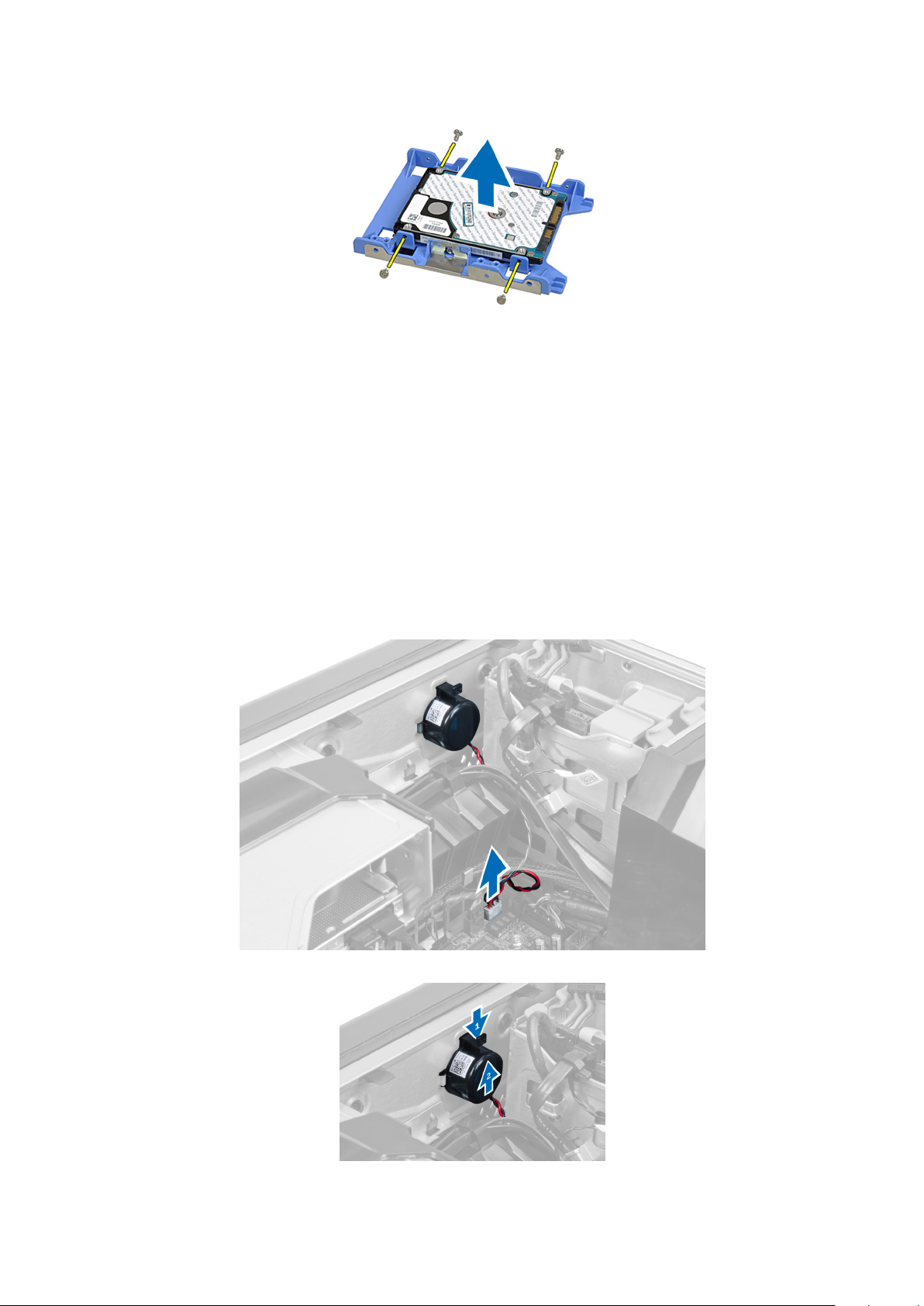
6. Ak je inštalovaný 2,5" pevný disk, odstráňte skrutky a vydvihnite jednotku z rámu pevného disku.
Inštalácia pevného disku
1. Ak je v počítači inštalovaný 2,5" pevný disk, vložte pevný disk na rám pevného disku a utiahnutím skrutiek uchyťte pevný disk.
2. Stlačte poistky na ráme pevného disku zasuňte ho do priehradky.
3. Zapojte napájací kábel pevného disku.
4. Zapojte údajový kábel pevného disku.
5. Nainštalujte kryt.
6. Postupujte podľa pokynov uvedených v časti Po dokončení práce v počítači.
Demontáž reproduktora
1. Postupujte podľa pokynov uvedených v časti Pred prácou na počítači.
2. Demontujte kryt.
3. Odpojte kábel reproduktora od systémovej dosky.
4. Stlačte sponu, nadvihnite a vyberte reproduktor.
16
Demontáž a opätovná montáž
